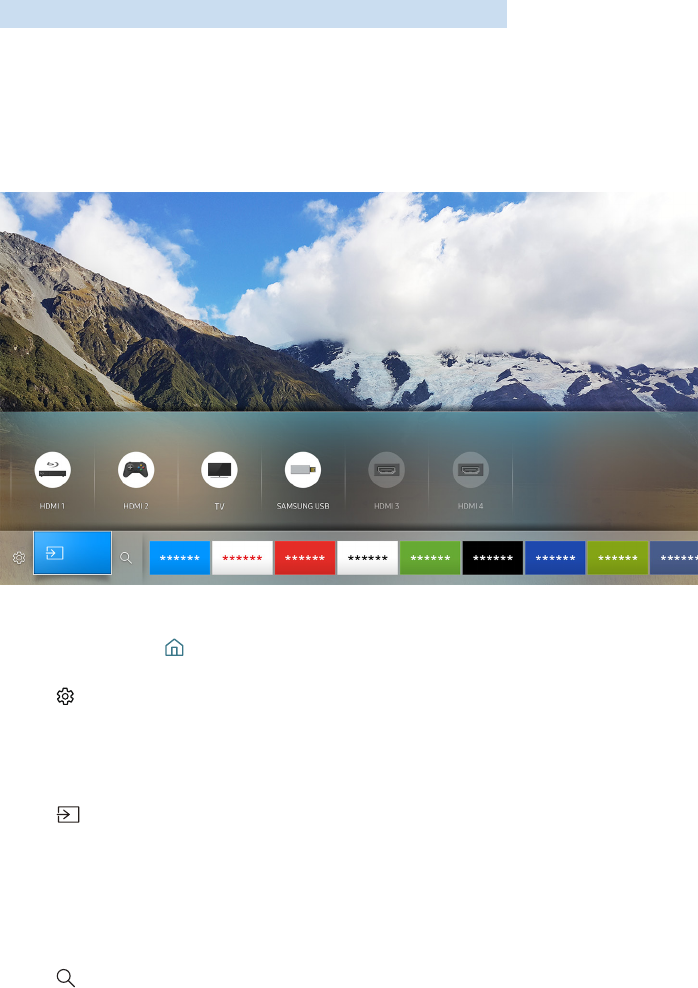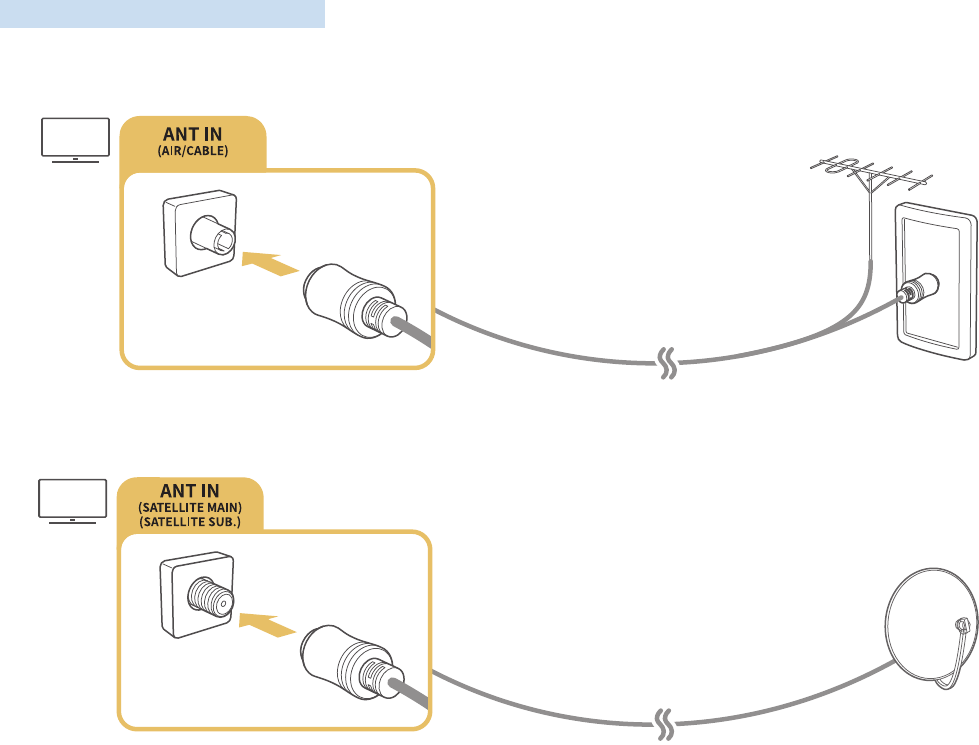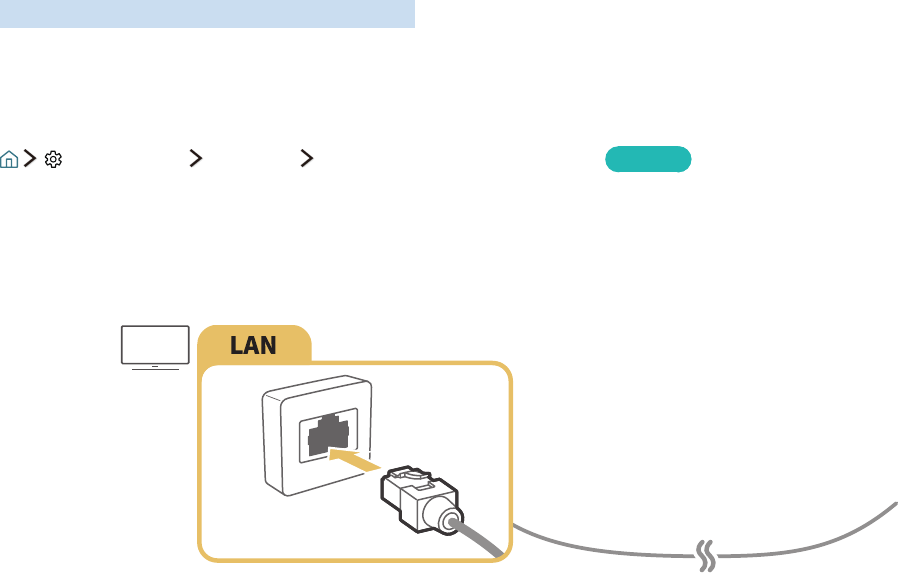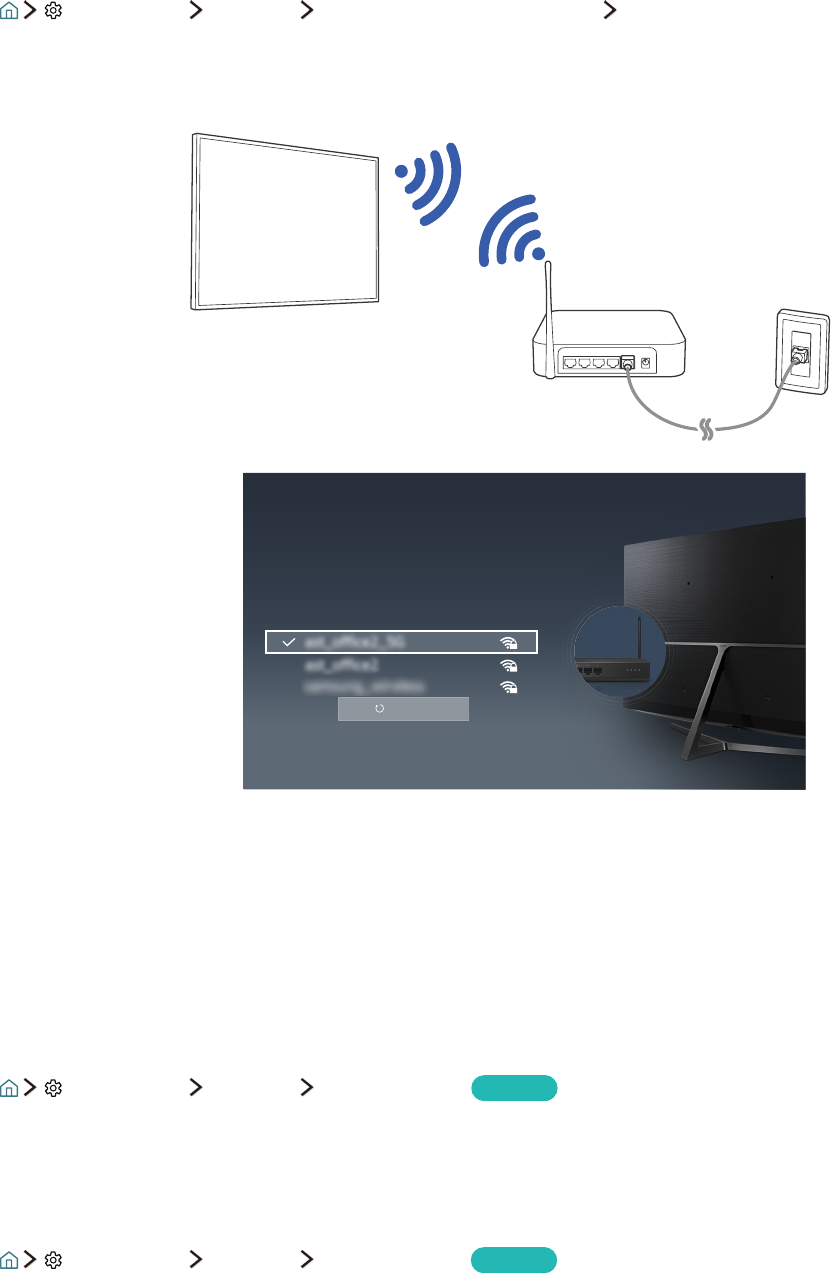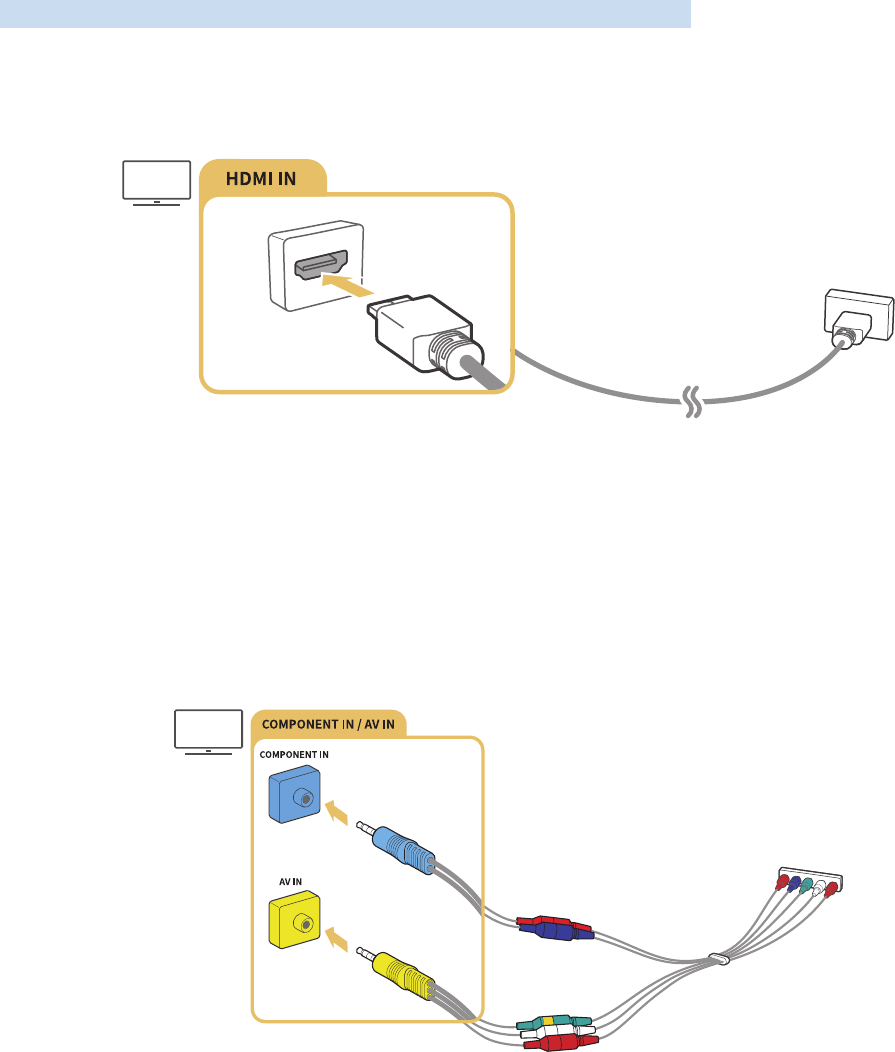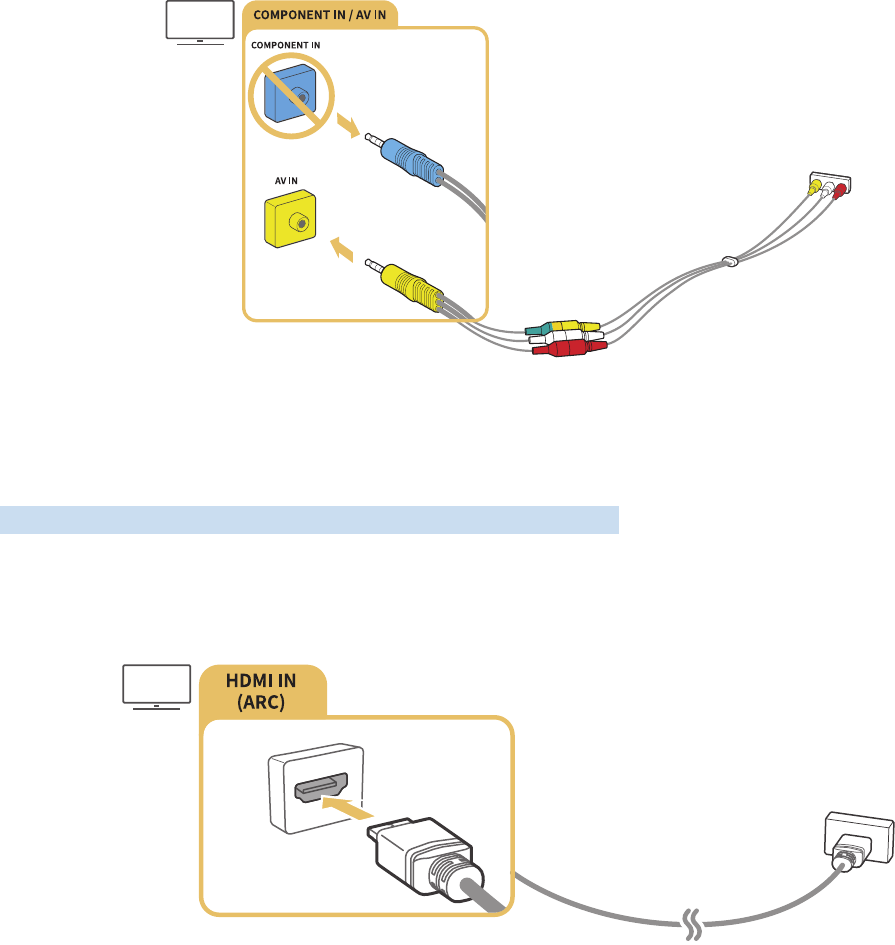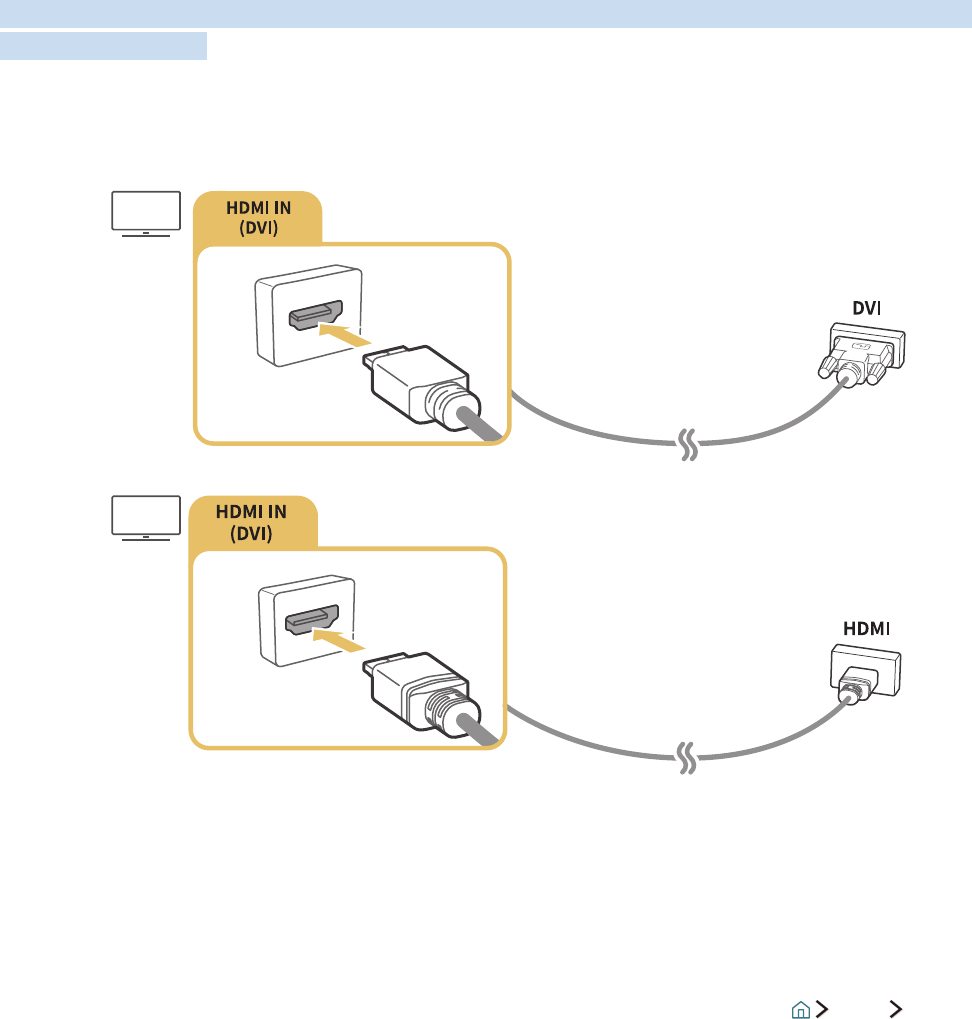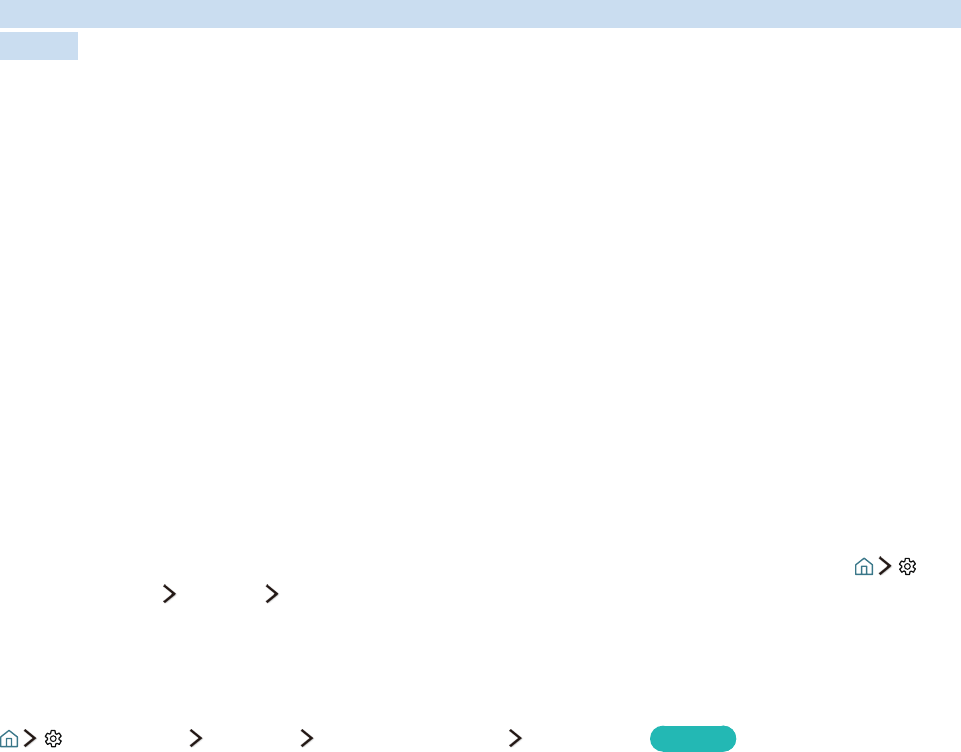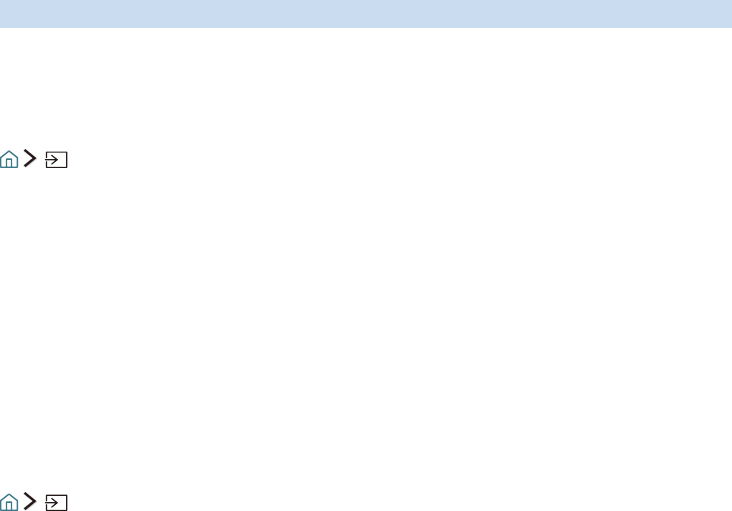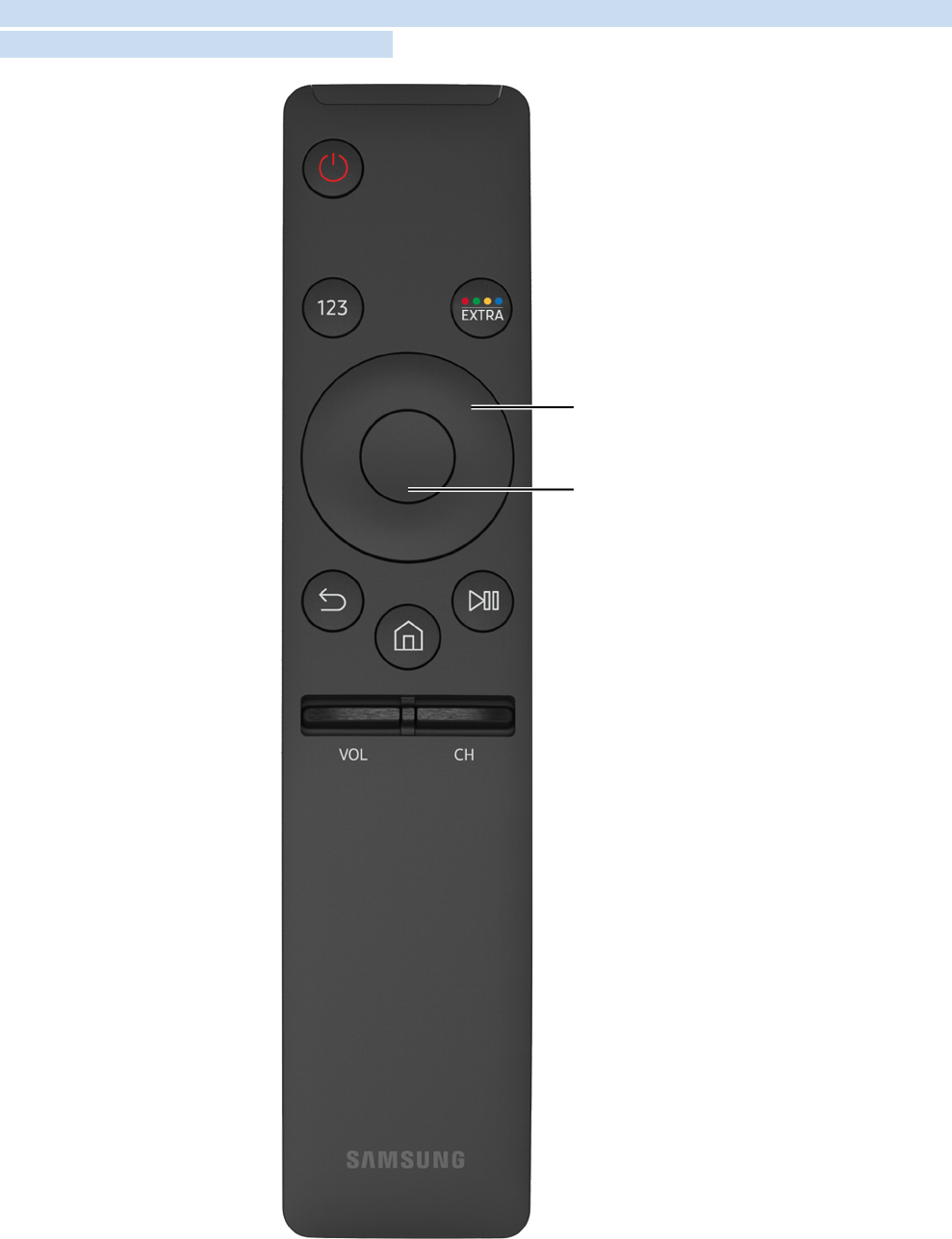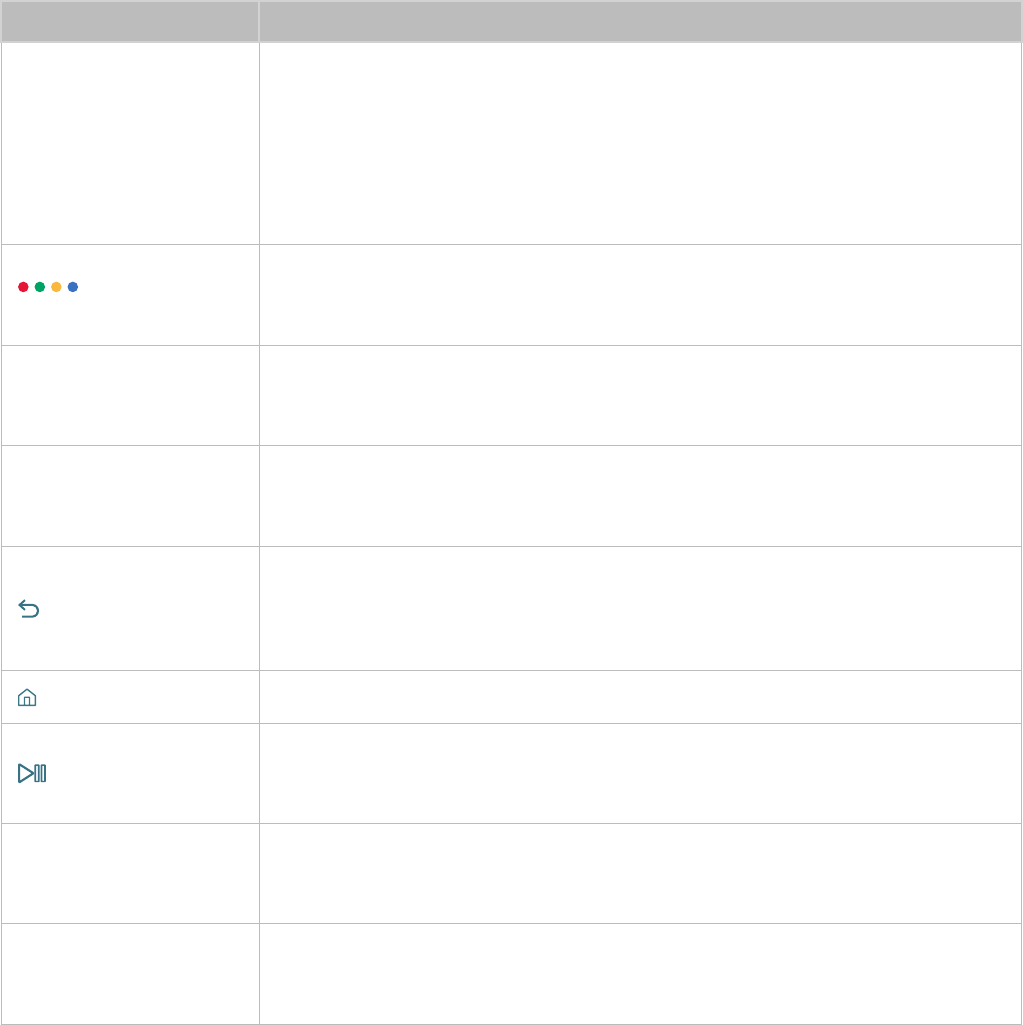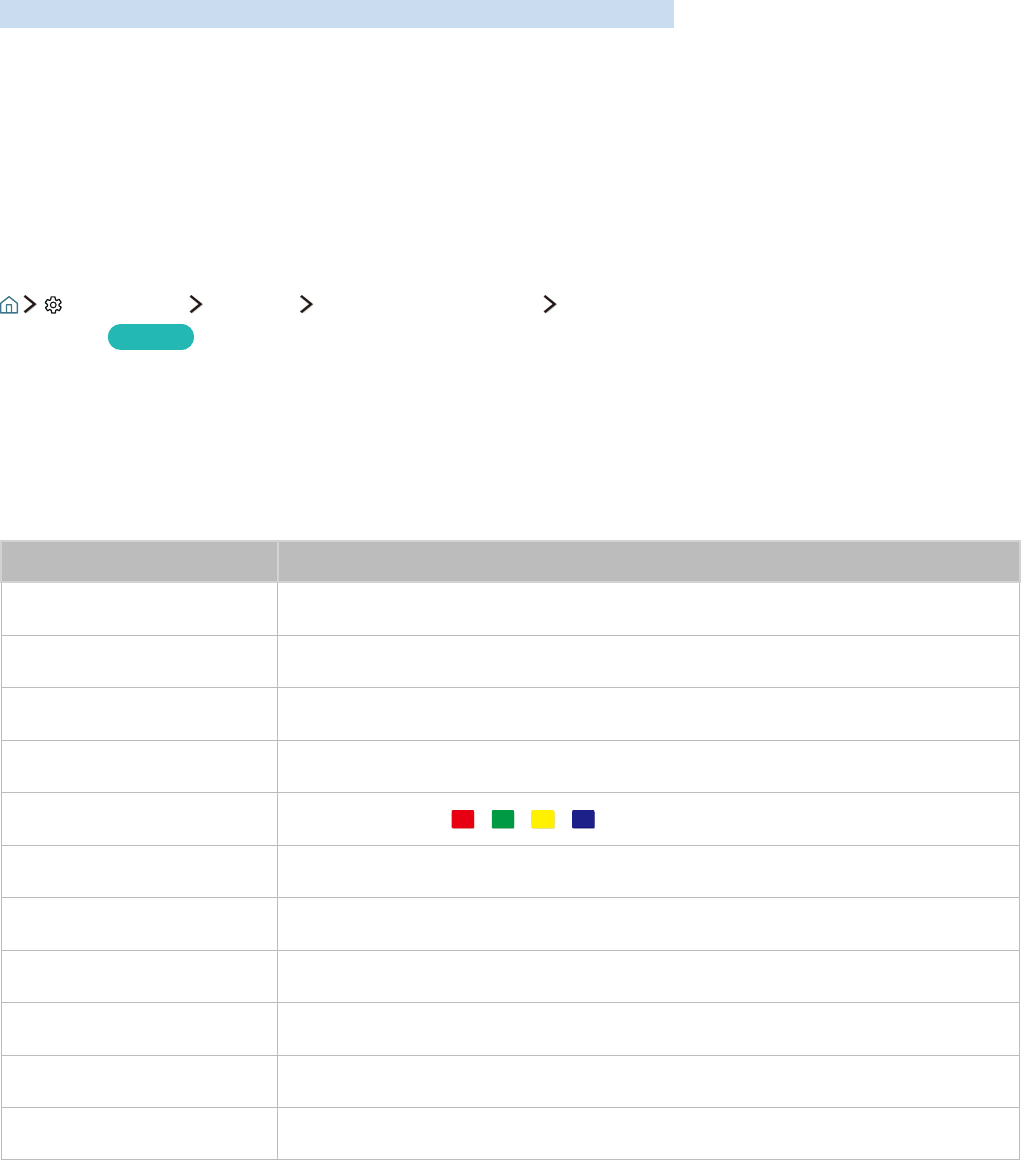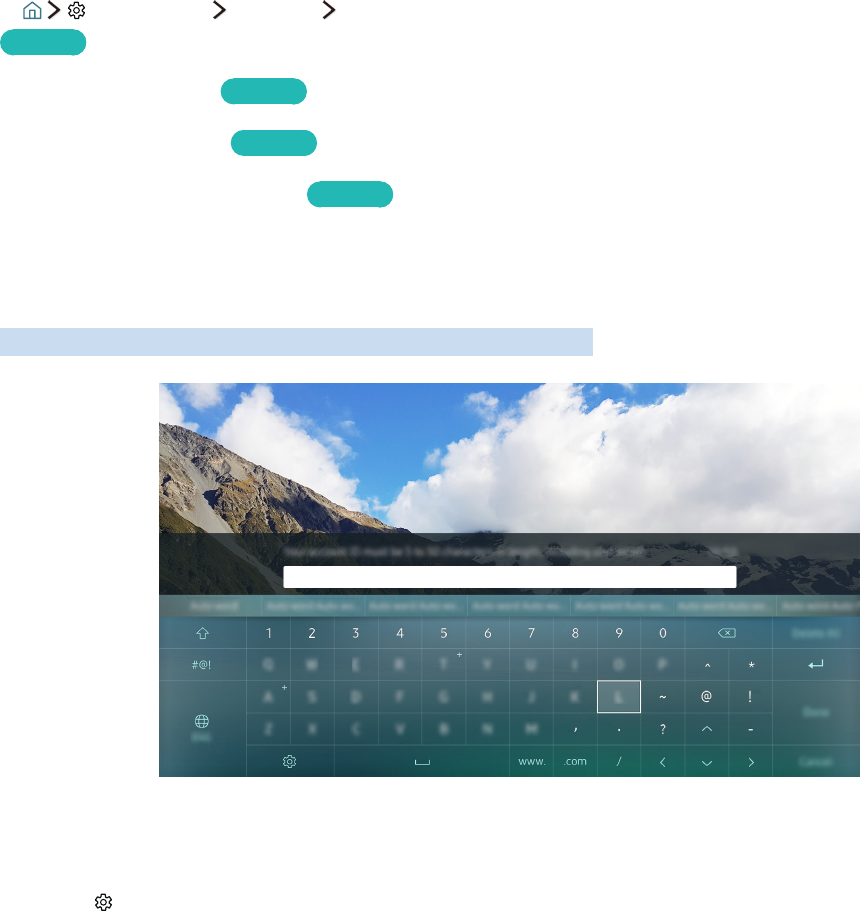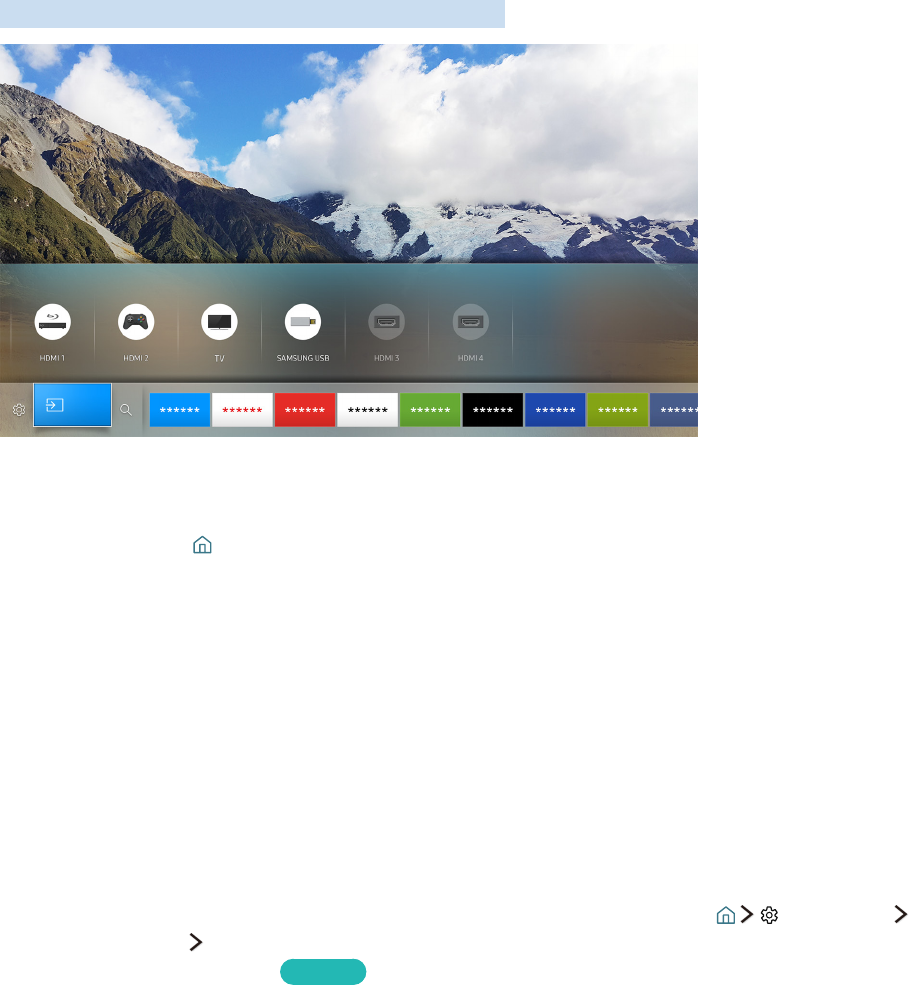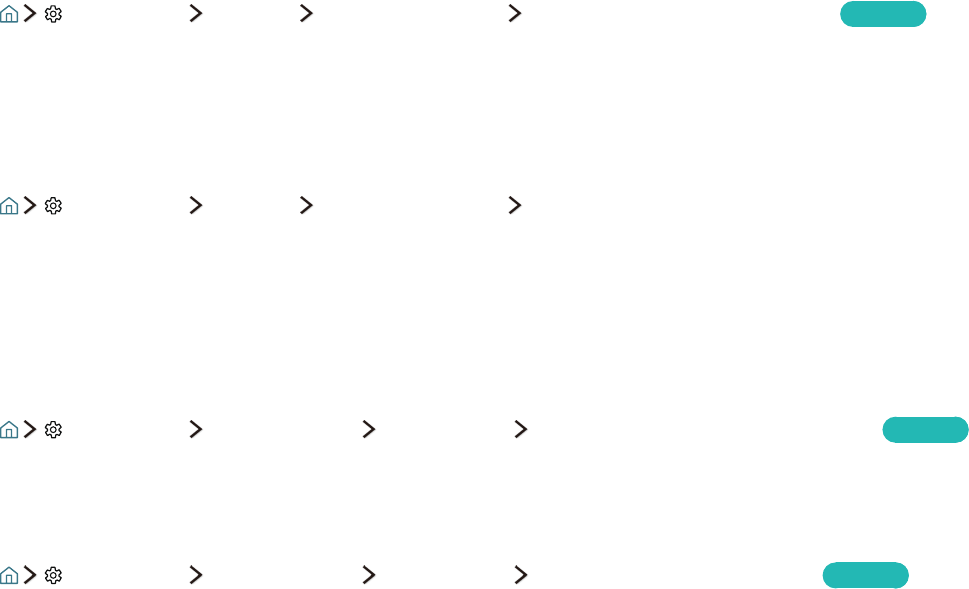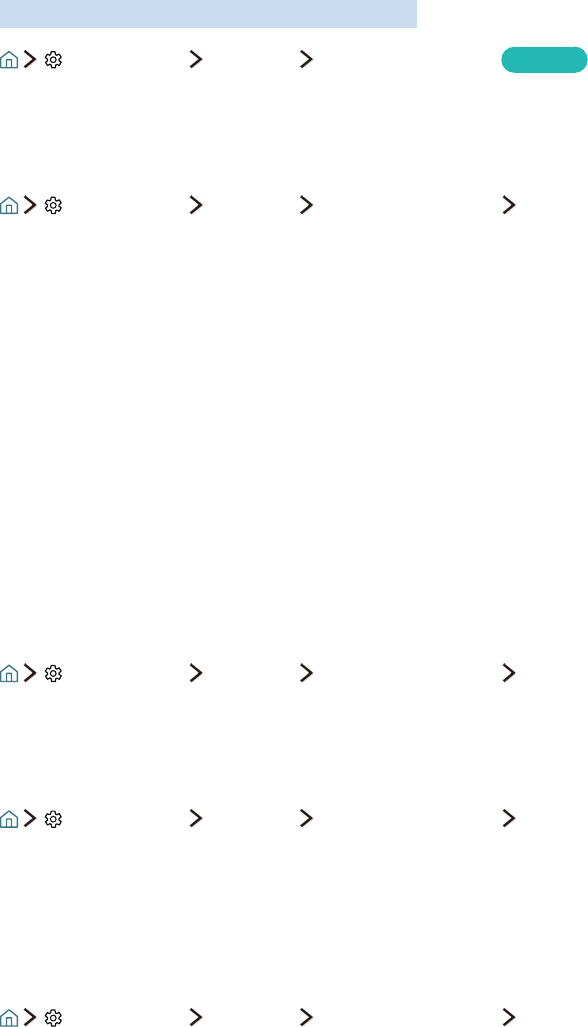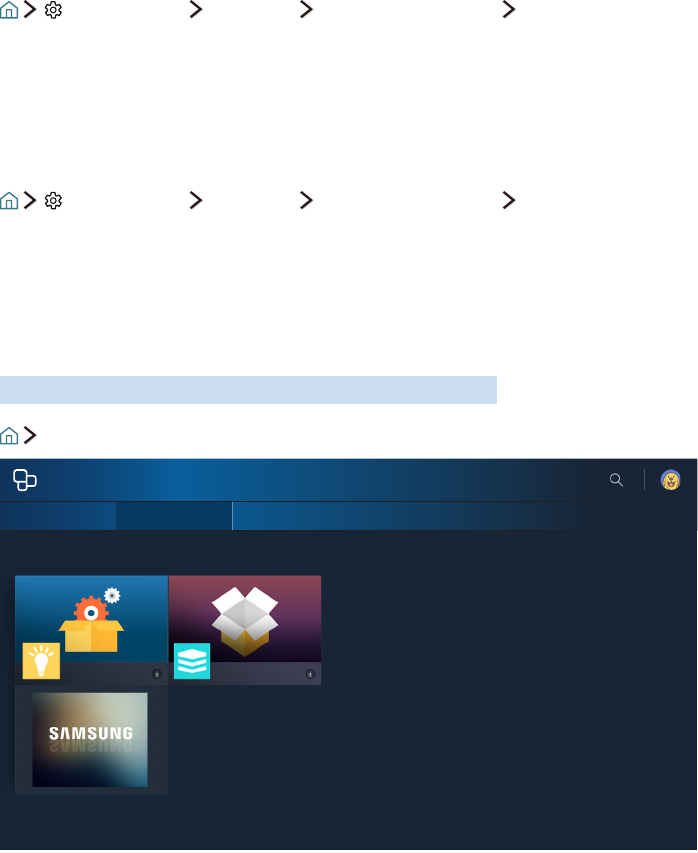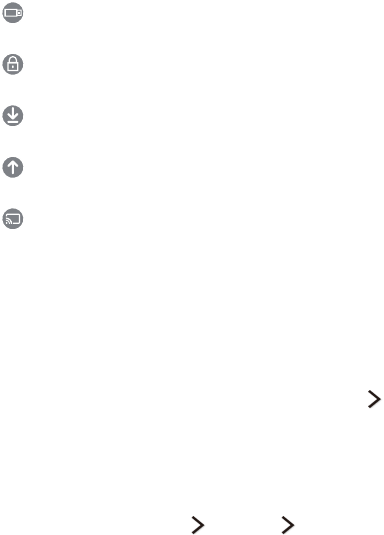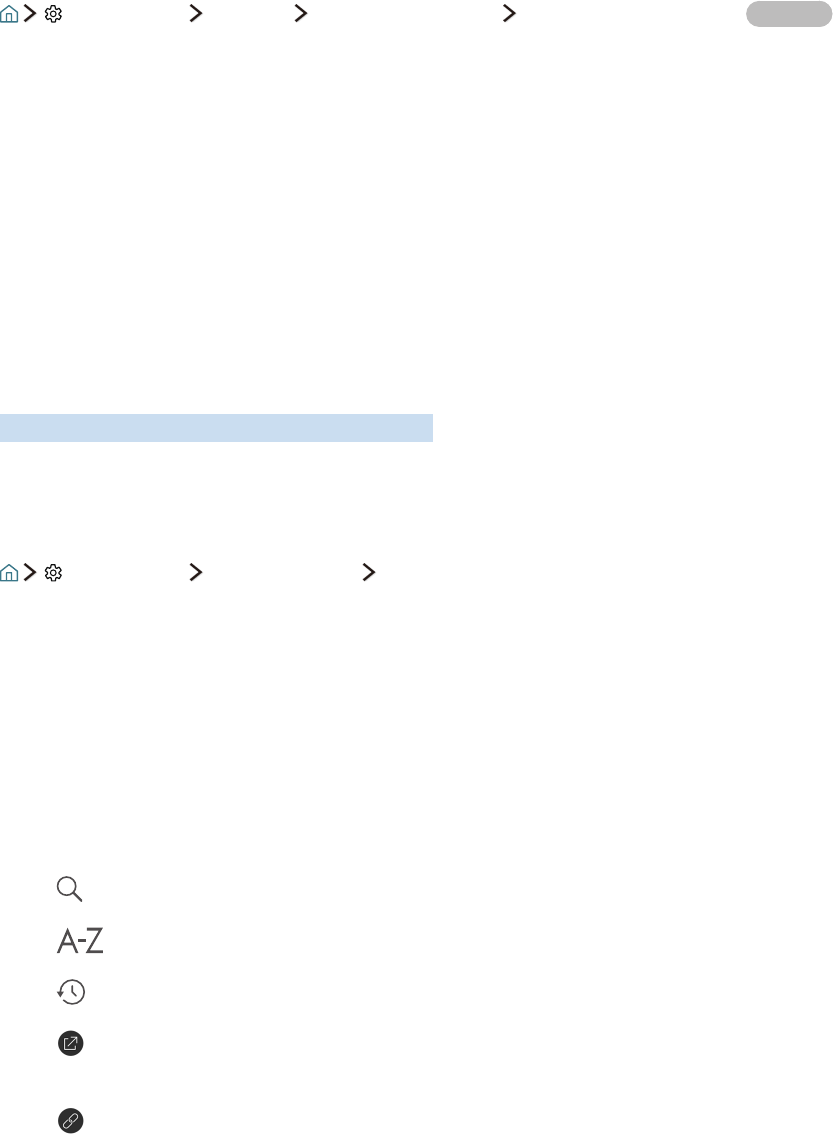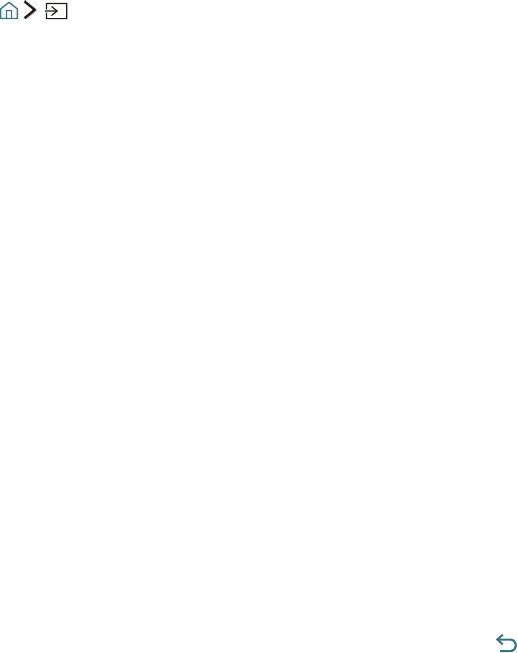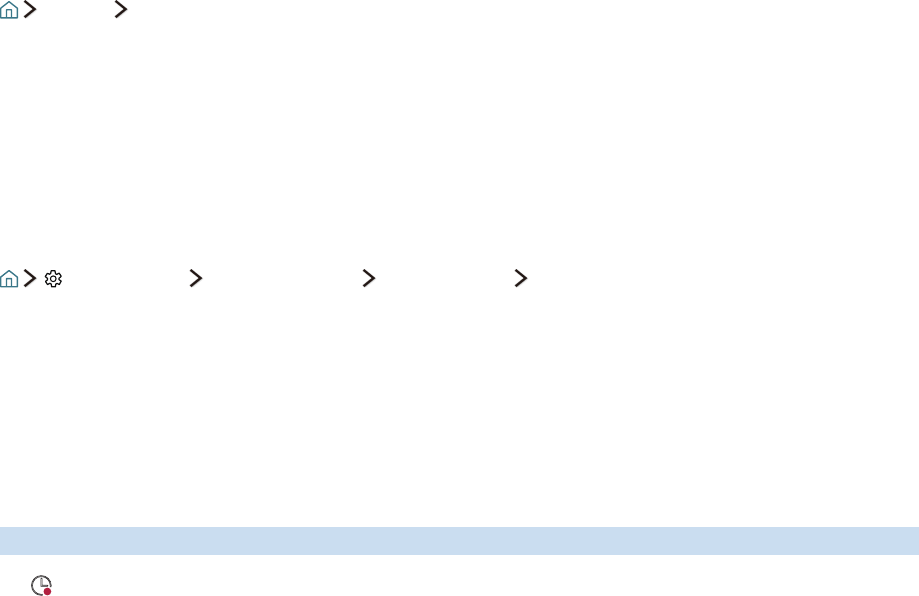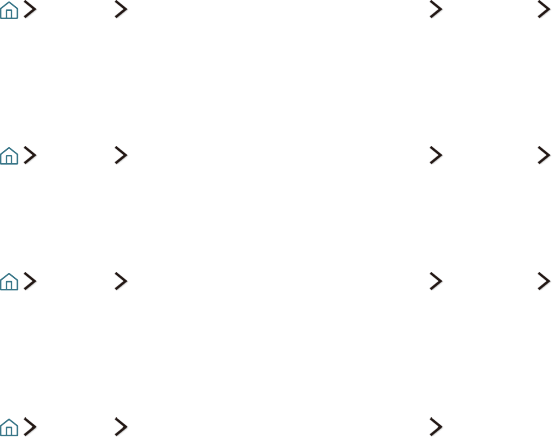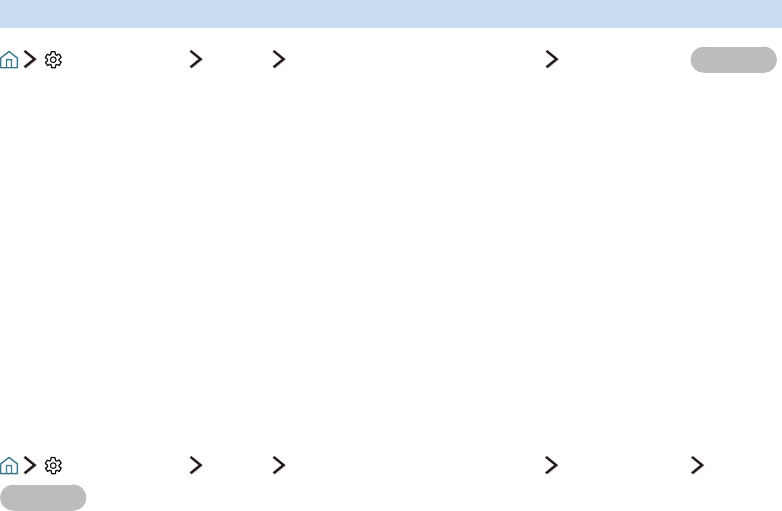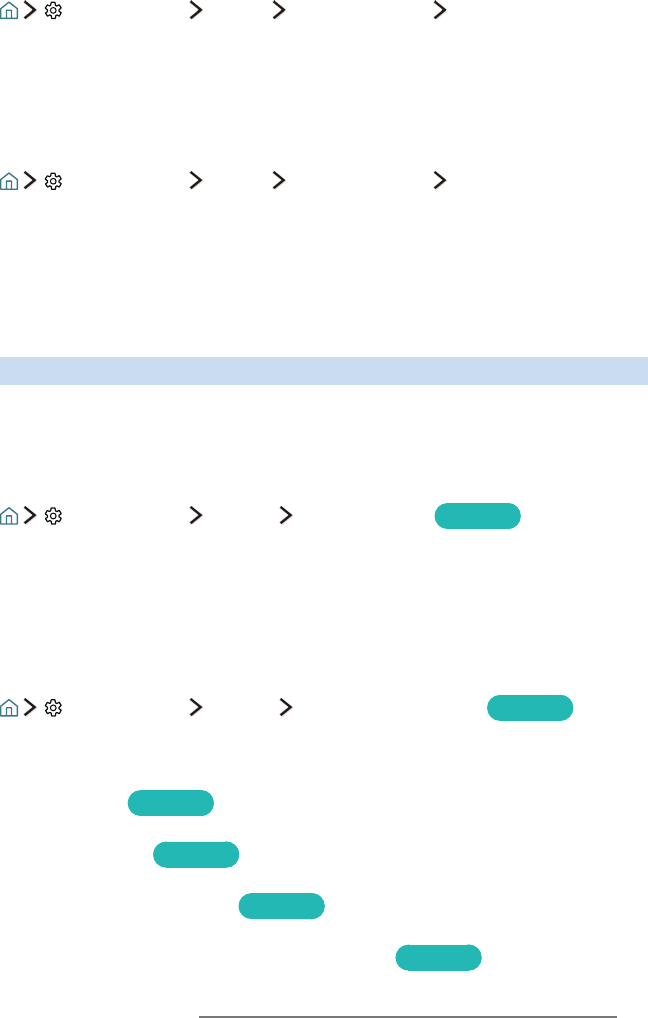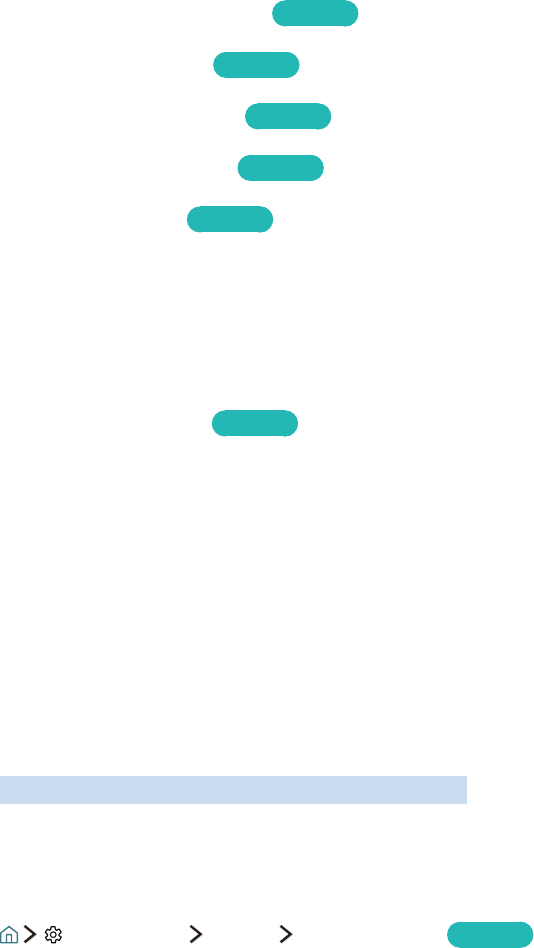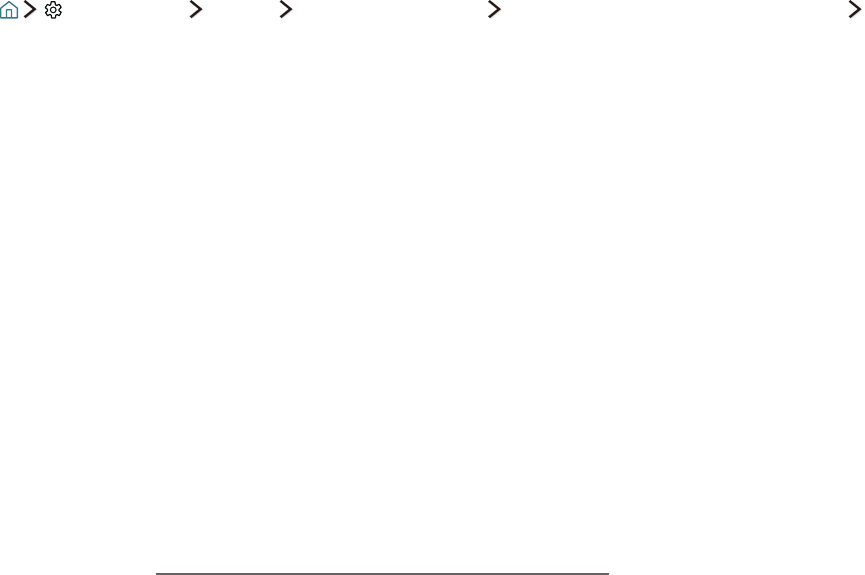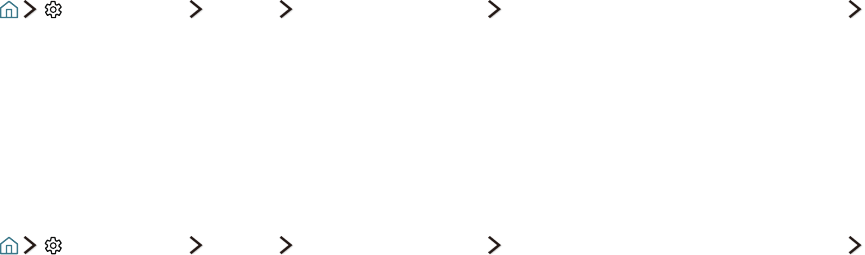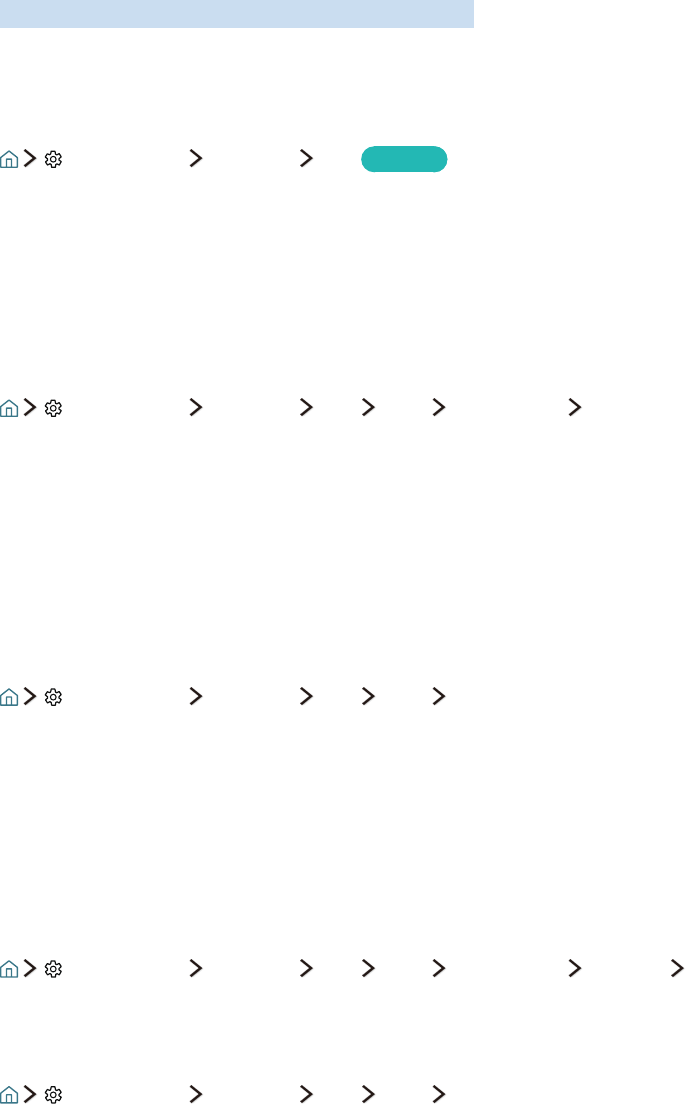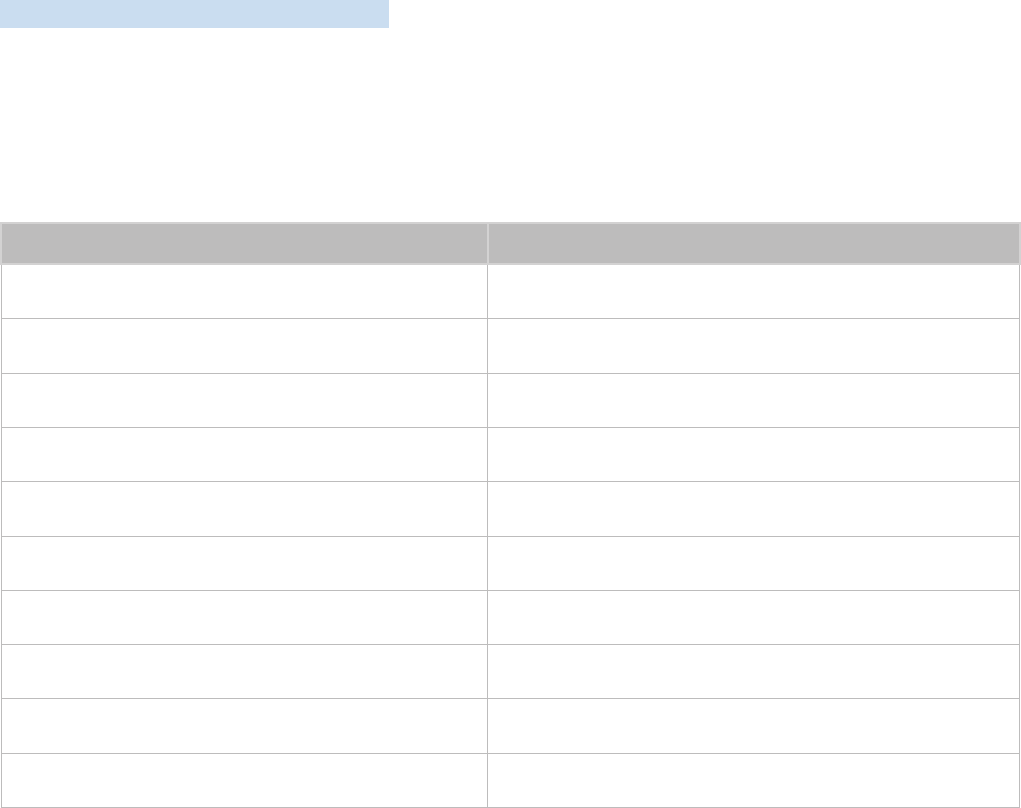Inhoud
Snelgidsen
Gebruik van Smart Hub
1 Gebruik van Smart Hub
Aansluitingen
Een antenne aansluiten (Antenne)
Verbinding maken met internet
3 Verbinding maken met internet
Problemen met de internetverbinding oplossen
5 Problemen met een bekabelde internetverbinding oplossen
6 Problemen met een draadloze internetverbinding oplossen
Videoapparaten aansluiten
7 Aansluiten met een HDMI-kabel
7 Aansluiten met een componentkabel (alleen de modellen met
de COMPONENT IN / AV IN)
8 Aansluiten met een composietkabel (alleen de modellen met
de poort COMPONENT IN-/AV IN)
Audio-ingangen en -uitgangen
8 Aansluiten met een HDMI-kabel (ARC-kabel)
9 Aansluiten met een digitale audiokabel (optische aansluiting)
9 Aansluiten via een draadloos netwerk
9 Bluetooth-apparaten aansluiten
Een computer aansluiten
10 Aansluiten op de HDMI-poort ― Screen sharing
10 Verbinding maken via de app Geavanceerd beeld ― Inhoud
delen
Een mobiel apparaat aansluiten
11 Geavanceerd beeld (Screen mirroring) gebruiken of inhoud
delen
11 Mobiele apparaten verbinden zonder een draadloze router
(Wi-Fi Direct)
11 Een mobiel apparaat via Smart View-app verbinden
Schakelen tussen externe apparaten die op de televisie zijn
aangesloten.
12 Het ingangssignaal wijzigen
12 Externe apparaten bewerken
12 Aanvullende functies gebruiken
Belangrijke informatie over aansluitingen
13 Informatie over het aansluiten van HDMI
14 Opmerkingen over de aansluiting van geluidsapparatuur
14 Opmerkingen over de aansluiting van computers
14 Opmerkingen over de aansluiting van mobiele apparaten
Afstandsbediening en
randapparatuur
Over de Samsung Smart-afstandsbediening
De tv bedienen met een toetsenbord of gamepad
17 Een USB-toetsenbord aansluiten
17 Een Bluetooth-toetsenbord en -gamepad aansluiten
17 Het toetsenbord gebruiken
Tekst invoeren met het QWERTY-schermtoetsenbord
18 Aanvullende functies gebruiken
Smart-functies
Smart Hub
20 Het startscherm weergeven
21 Smart Hub automatisch starten
21 De laatst gebruikte app automatisch starten
21 Smart Hub-verbindingen testen
21 Smart Hub opnieuw instellen
Een Samsung-account gebruiken
22 Een Samsung-account maken
22 Aanmelden bij een Samsung-account
23 Op de televisie opgeslagen betalingsgegevens beheren
23 Een Samsung-account van de tv verwijderen
II